Nova Launcher – одно из самых популярных приложений в Play Store, благодаря своим богатым функциям и плавной навигации. Однако недостатком многих из этих функций является то, что большинство функций Nova значительно потеряно. К счастью, я использовал Nova в течение многих лет и изучил несколько приемов по пути.
С Nova Launcher пользователи могут настроить взаимодействие с ними в соответствии со своими потребностями. Команда разработчиков в TelsaCoil разработала множество инструментов, которые изменяют не только внешний вид вашего домашнего экрана, но и его работу. Приведенные ниже советы направлены на окончательный рабочий процесс улучшения без ущерба для эстетики.
1. Используйте Движение для написания быстрых заметок
Оповещения – отличный инструмент, позволяющий быстро запускать приложения и улучшать общую навигацию. Хотя некоторые жесты установлены во многих представлениях Android, Nova Launcher позволяет любому устройству использовать эту функцию. Но самый часто задаваемый вопрос – какие мы будем использовать жесты. за – Как быстро писать заметки?
Чтобы попробовать это, вам нужно предоставить уведомление Nova, которое запускает «Держатель акции» Google Keep. Вы можете узнать все о сигнале Nova Вотили ты можешь просто пойти Вот чтобы увидеть, как настроить это движение.
После установки нужного жеста вы можете запустить Google Keep и открыть новый блокнот на главном экране с помощью прикосновения, касания или быстрого ввода. Теперь вам не нужно пропускать большие мысли, которые внезапно всплывают в вашей голове. Вы можете написать их, как только они приедут.
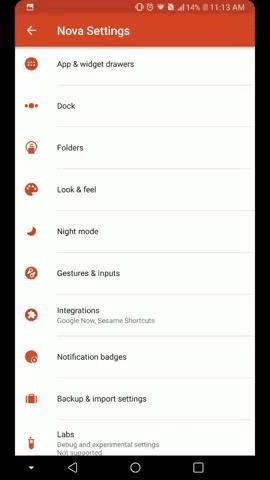
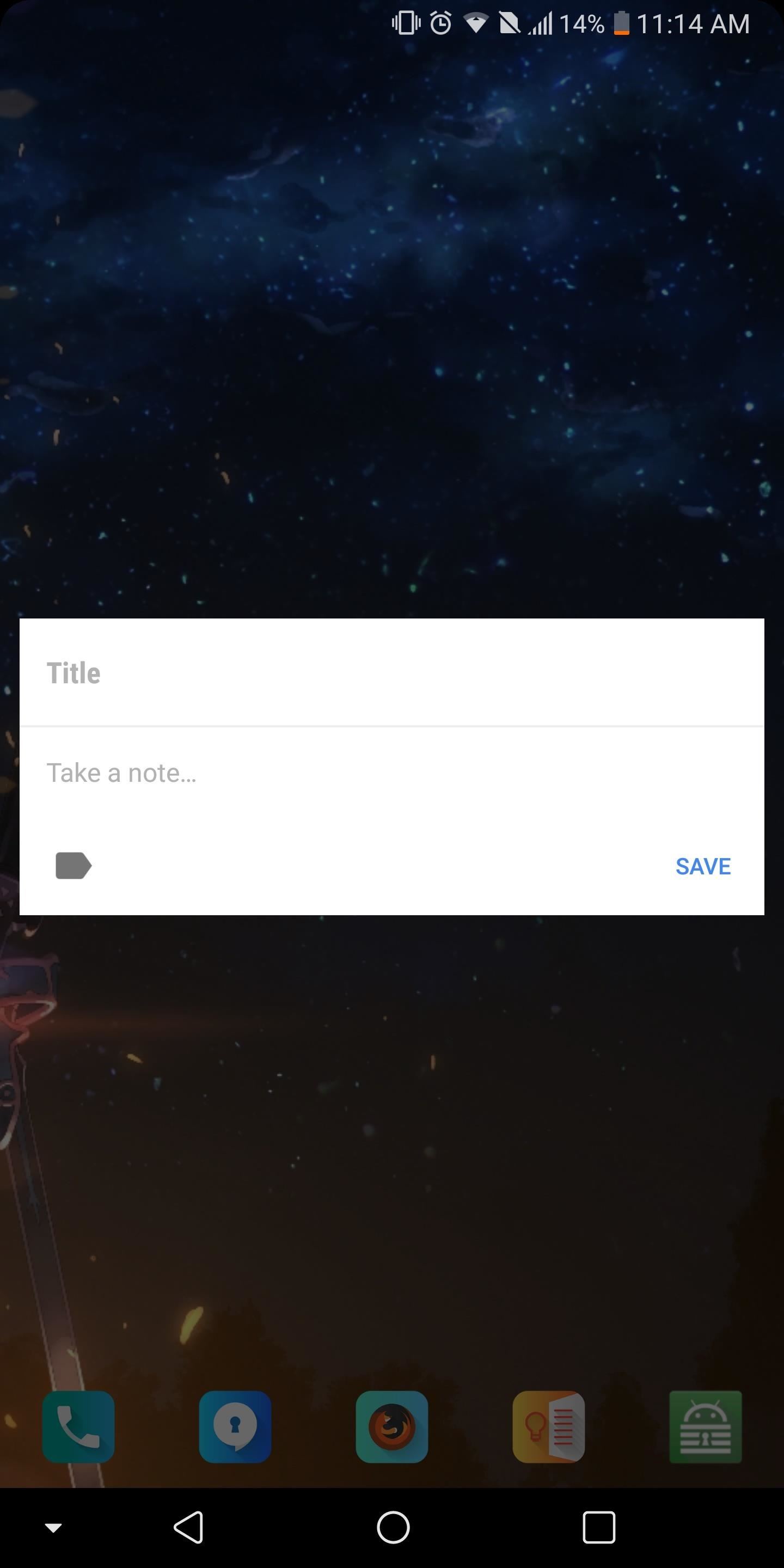
2. Доступ к Google Assistant с любой страницы
Если вы часто пользуетесь услугами Google, Google Assistant может стать одним из наиболее ценных приложений на любом смартфоне. Используя собираемые данные, Google Assistant быстро обеспечивает порядок информации, которую вы хотите (и нуждаетесь). Полезные инструменты, такие как информация о трафике, помогут вам сэкономить драгоценные моменты, которые вы обычно тратите на копание в меню приложения.
Чтобы получить подробное руководство по включению Google Assistant в Nova Launcher, перейдите по ссылке ниже. После того, как вы это сделаете, вы можете сделать процесс еще лучше, настроив оповещение «Edge Swipe», чтобы сделать Google Assistant доступным из Google Assistant. Есть страницы – не крайний левый домашний экран.
Чтобы настроить оповещение «Любая страница», откройте меню настроек Nova и выберите «Интеграция». Коснитесь параметра «Пограничная прокрутка», чтобы включить его, что приведет к размытию параметра «Страница помощника Google». Теперь вы можете провести с любого домашнего экрана влево, чтобы открыть страницу Google Now. Таким образом, вы можете найти эту полезную информацию быстрее.

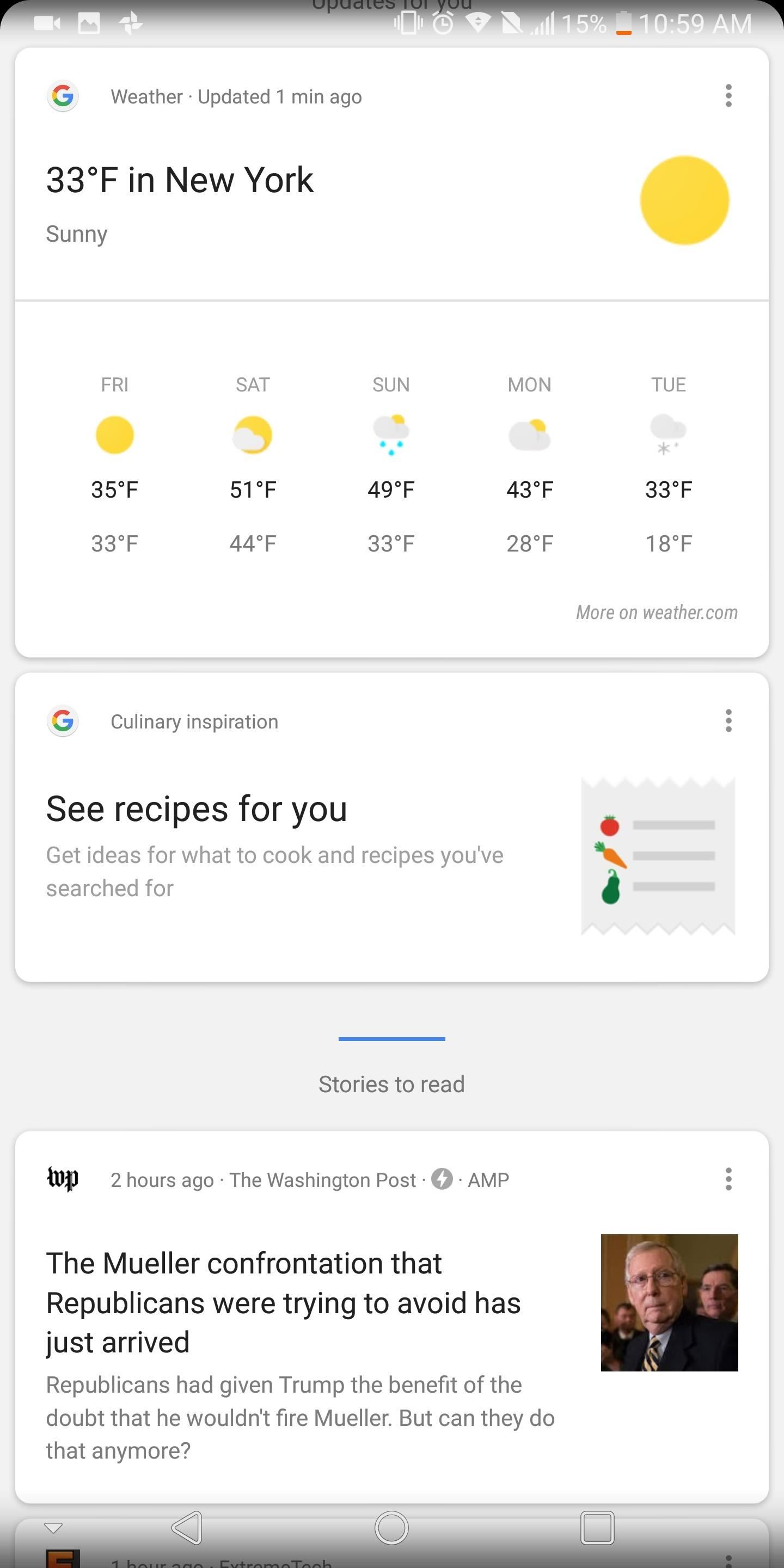
3. Используйте вкладки, чтобы создавать свои приложения лучше
После загрузки нескольких сотен приложений наш ящик приложений стал нестабильным. Мы можем добавлять наши любимые приложения на домашний экран, но Nova Launcher предлагает альтернативный вариант, который обеспечивает лучшую организацию.
Выберите «Ящик приложений и виджеты» в меню «Настройки Nova» и выберите «Группа ящиков» в нижней части списка. Находясь в «Tabs», выберите кросс-бокс в верхнем правом углу вашего представления.


Используя эту функцию, вы можете создавать подкатегории в панели приложений. Как только вы определили свою первую категорию, выберите новую запись из списка. Затем вам будет представлен список всех приложений, установленных на вашем устройстве. Установка флажка перемещает копию приложения из ящика приложения по умолчанию в новую подкатегорию. Когда вы закончите добавление приложения, нажмите кнопку «Назад».
Теперь, когда вы перетаскиваете ящик приложения, ваша новая вкладка будет размещена в верхней части экрана, рядом с вкладкой по умолчанию. заявка, Проведя пальцем вправо, вы увидите приложения, которые вы добавили в новую категорию.
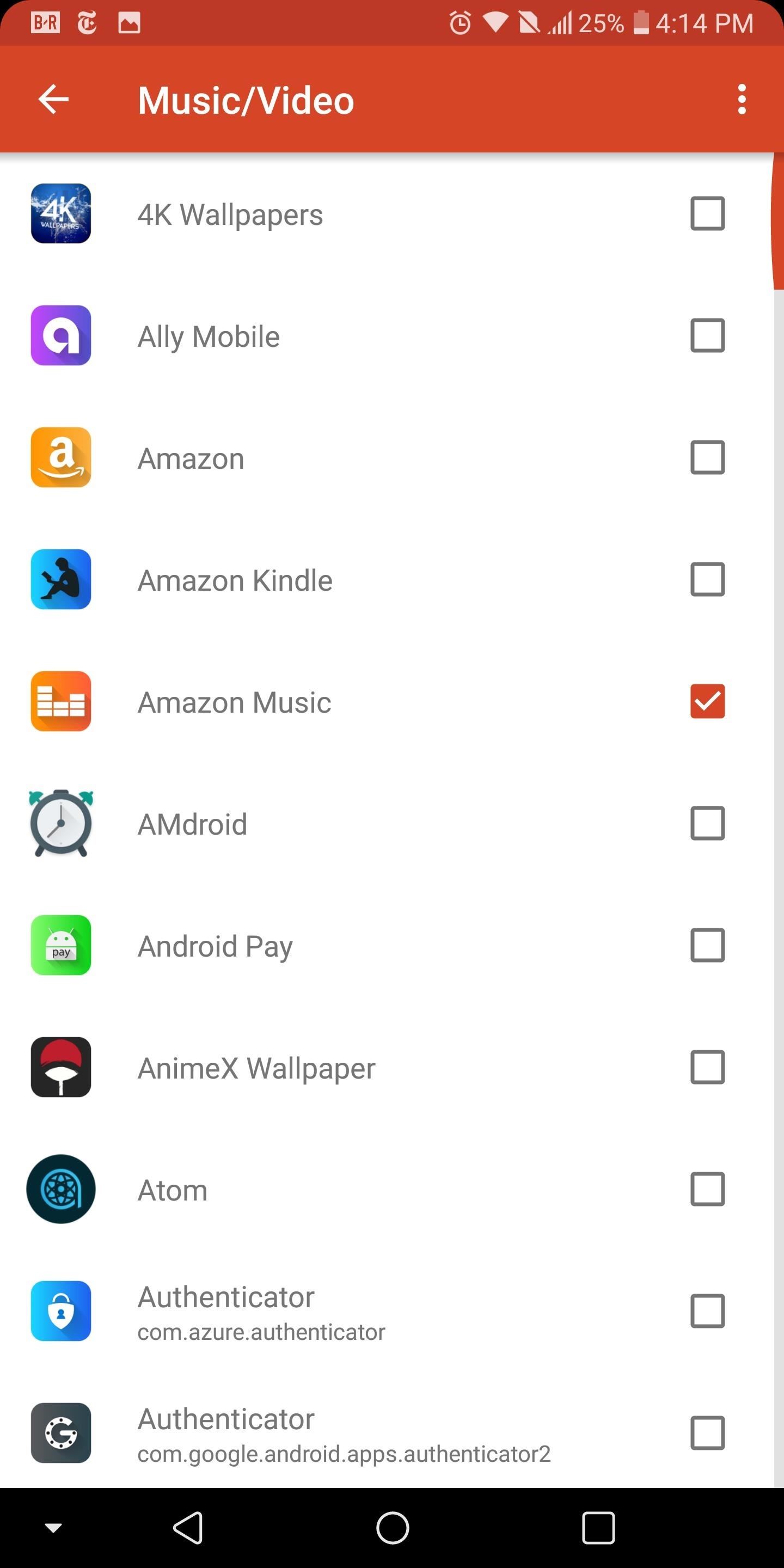
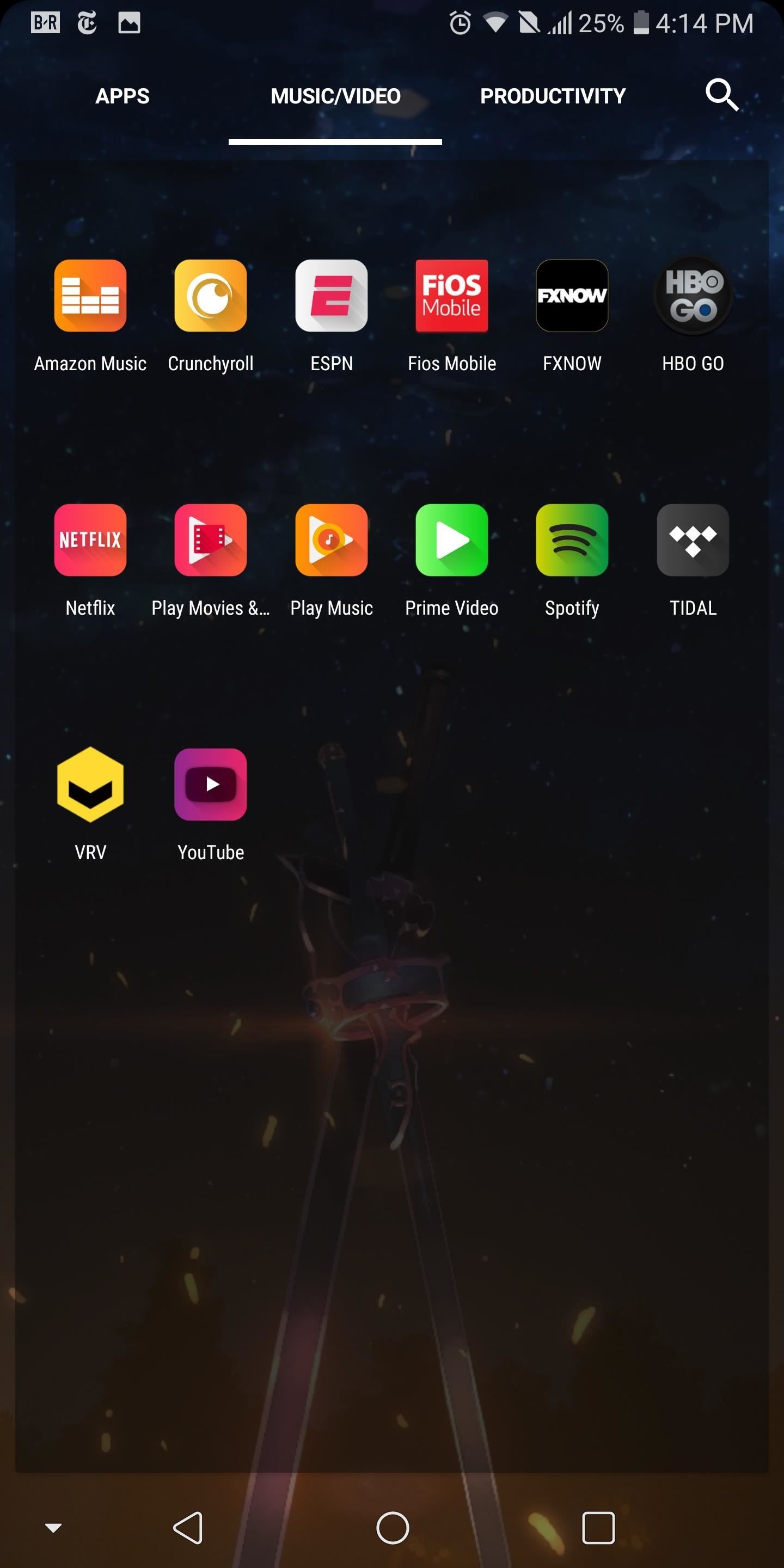
Если вы хотите освоить, нажмите и удерживайте любое приложение на этой новой вкладке и выберите значок карандаша в верхнем правом углу подменю. Снимите флажок «Приложения», чтобы удалить приложение из панели приложений по умолчанию и уменьшить беспорядок в панели приложений по умолчанию.


4. Показать папку с проведением
Папки – отличный способ организовать домашний экран и уменьшить пространство, которое обычно занимают значки. Обычно мы создаем папки на основе приложений со схожим функционалом. Обычно в папке есть хотя бы одно приложение, которое мы используем больше, чем другие. Вместо того, чтобы каждый раз открывать папку и затем выбирать это приложение, Nova предлагает более быстрый способ.
Длительно нажмите папку на главном экране и выберите «Организовать». Под Размах действия выберите «Нет», чтобы открыть раскрывающееся меню. Выберите «Первый элемент в папке», чтобы вернуться в предыдущее подменю. Затем выберите переключатель «Проведите до открытой папки», а затем выберите «Готово».


Вы сделали два изменения. Во-первых, папка больше не отображается и заменяется первым значком приложения в папке. Во-вторых, вам просто нужно сдвинуть значок вверх, чтобы раскрыть содержимое папки. И если вы хотите использовать показанное приложение, выберите как обычно. Короче, обе иконки приложений а также папки.
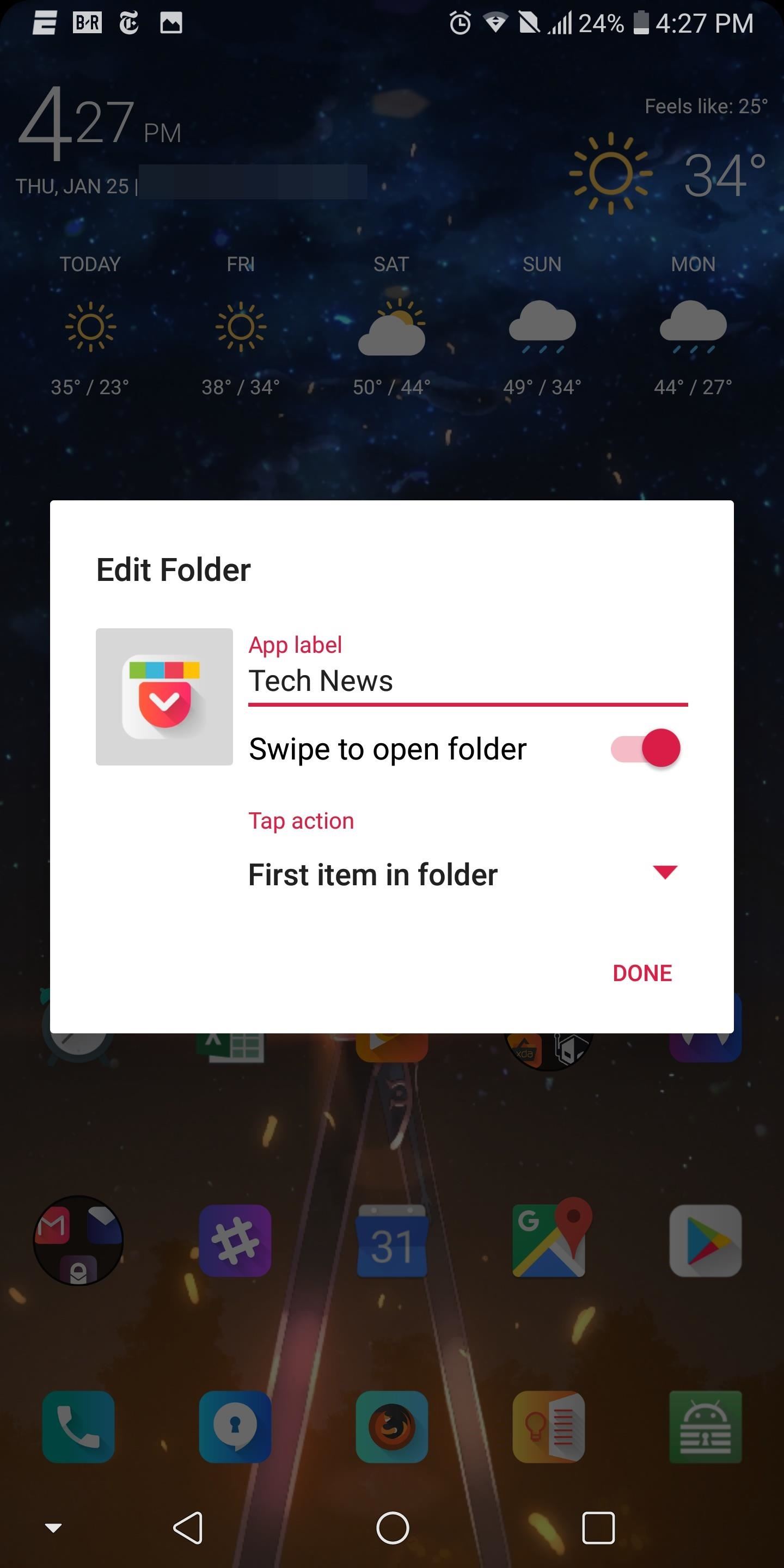
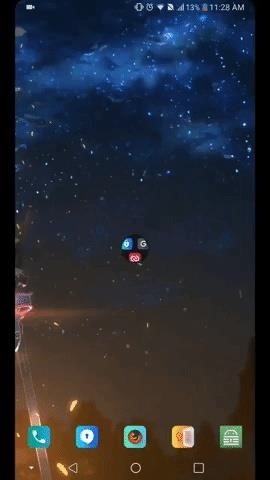
5. Скрыть «частные» приложения
В Play Store размещены миллионы приложений для удовлетворения разнообразных потребностей пользователей. Однако некоторые пользователи приложения хотят держать его в секрете. Вместо того, чтобы искать ящик вашего приложения и оценивать вас, вы можете скрыть приложение, пока не узнаете его.
Сокрытие приложения также имеет преимущество, заключающееся в том, что в ящике приложения есть место. Не только не удаляйте личные приложения, но и идеальные бесполезные инструменты для очистки вирусов, установленных OEM. Кроме того, если вы получаете доступ к одному из своих приложений с помощью развернутого жеста на главном экране или с помощью значка или виджета, вы можете скрыть его из ящика, так как есть другие способы его открытия.


6. Использование адаптивного символа для унифицированного опыта
Иконки приложений бывают разных форм и цветов. Nova нормализует приложение, так что каждый значок по умолчанию имеет одинаковый размер. Однако для более плавного вида Android предлагает функцию, известную как адаптивные значки, которая сопоставляет каждый значок определенной форме. К сожалению, эта функция доступна только для Android 7.0 Nougat и более поздних версий, и только 27% пользователей имеют доступ к версии 7.0+. Продолжая тенденции инноваций, Nova добавила эту функцию в панель запуска, чтобы все пользователи теперь могли попробовать Adaptive Icon.


7. Использование Google Диска для облачного резервного копирования
Nova Launcher признает, что пользователи тратят много времени на создание и совершенствование своих домашних экранов и ищут способы их резервного копирования, когда что-то идет не так. Nova Launcher по умолчанию сохраняет файлы резервных копий на локальные диски. Проблема этого метода заключается в том, что он не учитывает время, необходимое для переноса этого макета на другое устройство. Даже если вы сломаете старый телефон и захотите обновить его, вы хотите, чтобы этот макет следовал за вами на новом устройстве. Облачное хранилище вступает в игру здесь.
Ссылки ниже содержат инструкции о том, как сохранить файл резервной копии на Google Drive. Везде, где вы входите в Android, Google имеет 15 ГБ бесплатного облачного хранилища на каждой учетной записи Google, поэтому вы всегда можете получить доступ к этому файлу (и, следовательно, к вашему макету главного экрана Nova Launcher).


С помощью этих советов вы можете начать использовать Nova Launcher как профессионал. Эти советы не только показывают некоторые из более секретных функций Nova, но и повышают эффективность. Есть ли какие-нибудь другие «главные новинки» советы, которыми вы хотите поделиться? Расскажите нам об этом в разделе комментариев ниже.
Я хочу поддержки а как насчет приобретения очень сладких новых технологий? Просмотреть все новые предложения Магазин ,
Скриншоты и скриншоты Jon Knight /

Add comment